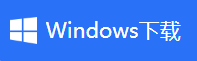金舟录屏大师软件怎么更改保存目录
- 来源: 金舟软件
- 作者:
- 时间:2025-03-06 18:05:08

金舟录屏大师
-
官方正版
-
纯净安全
-
软件评分:
 AI摘要
AI摘要
本文详细讲解如何更改金舟录屏大师的保存目录:打开软件后点击"更多设置",在"输出目录"处点击三个点图标选择新路径,确认后即可开始录制。录制完成后可直接跳转查看文件位置。简单四步轻松管理录屏文件存储位置,解决用户找不到导出文件的烦恼。
摘要由平台通过智能技术生成经常有用户问小编金舟录屏大师怎么更改保存目录,其实方法很简单,下面就为您演示金舟录屏大师软件怎么更改保存目录。
文件导出位置在哪?如何重新选择一个新的保存路径?下面一起来看看吧!
一、首先,双击打开录屏大师,点击右下角的“更多设置”;
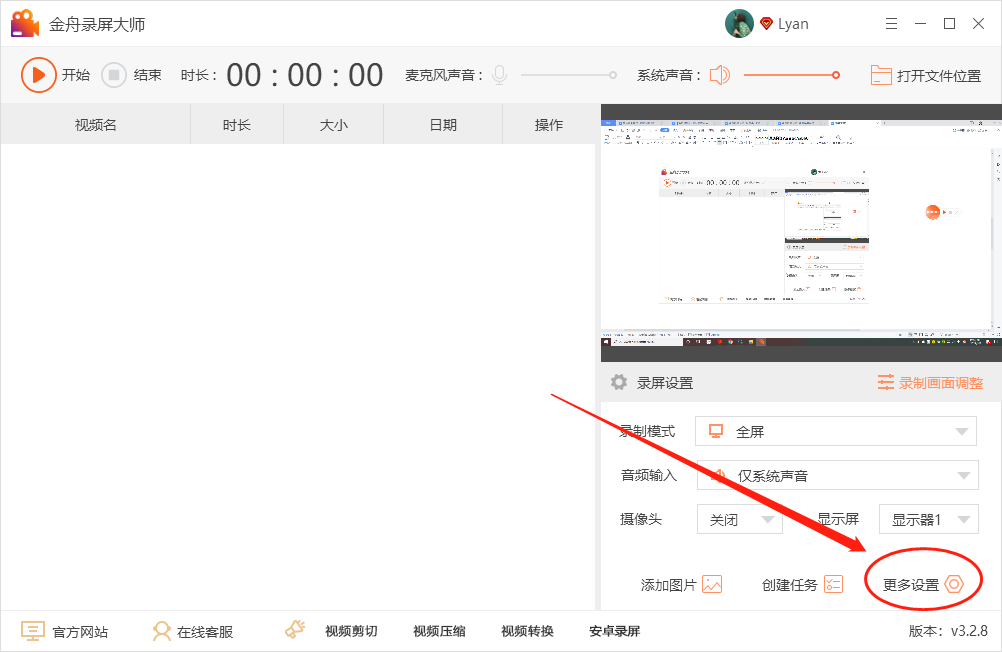
二、如图,在这里的“输出目录”中,点击右侧的三个点可重新设置一个路径;
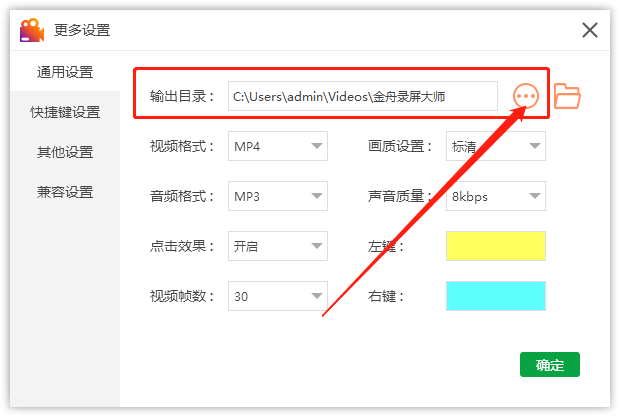
三、然后,点击“确定”即可,当然如果有其他需要重新设置的,也可以在这里设置哦;
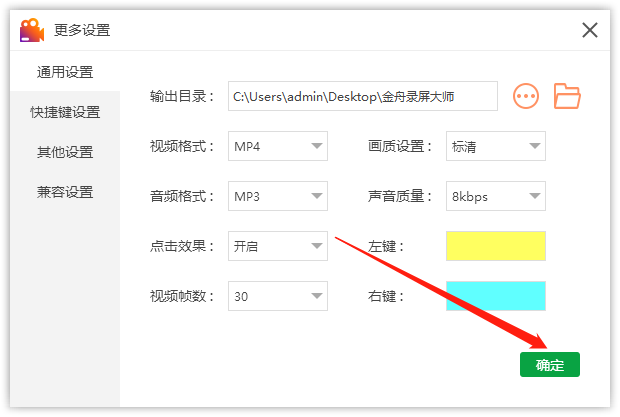
四、设置完成后,点击“开始”录制就可以了;
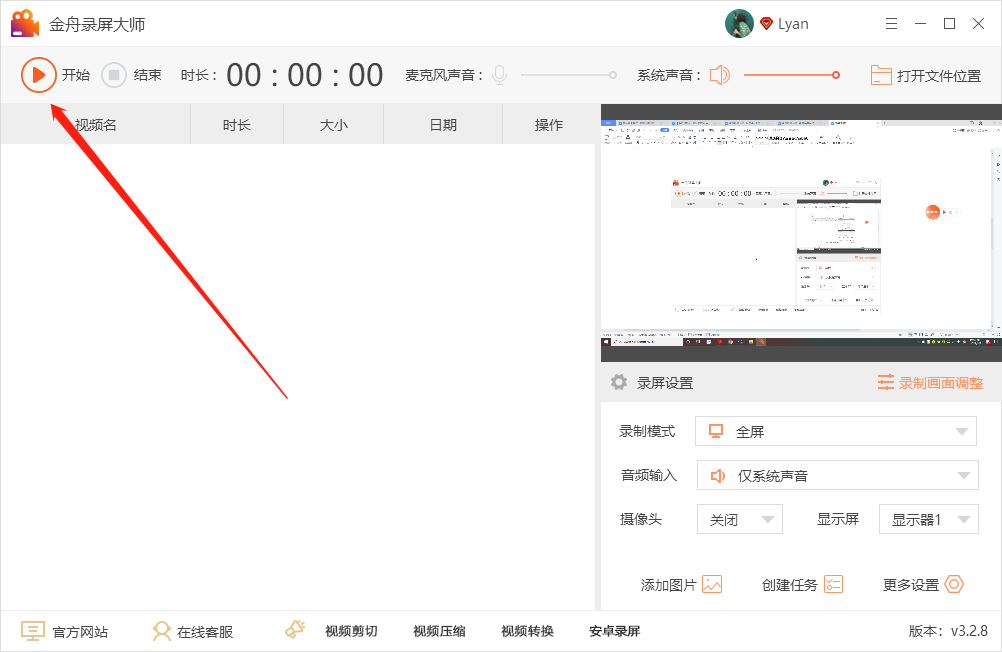
五、录制完成后,点击“打开文件位置”可直接跳转到文件所在文件夹中。
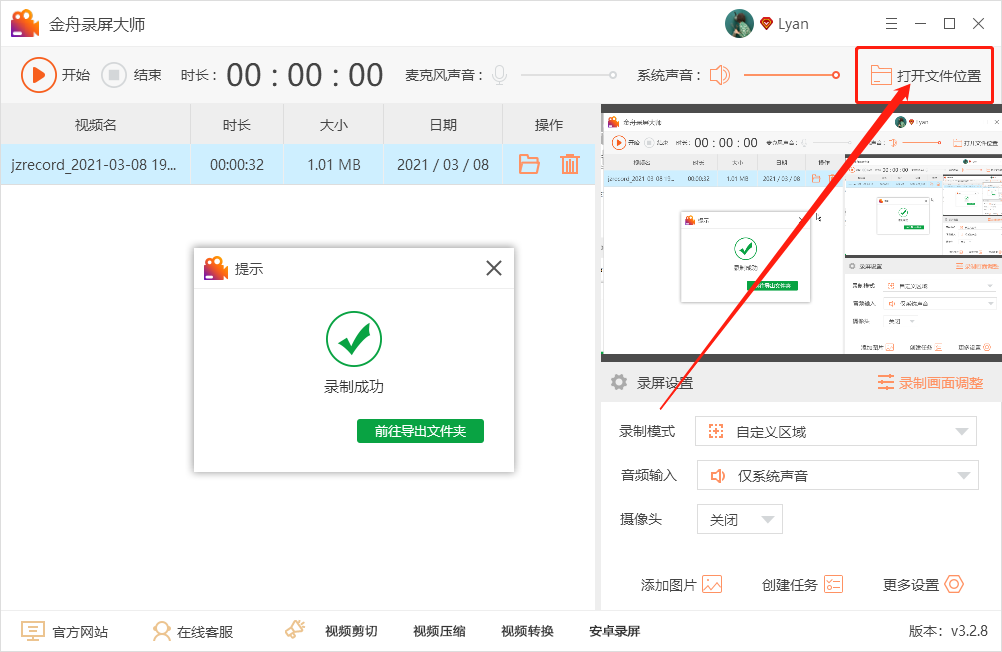
如需深入了解我们的产品请访问金舟软件官网。
推荐阅读:
温馨提示:本文由金舟软件网站编辑出品转载请注明出处,违者必究(部分内容来源于网络,经作者整理后发布,如有侵权,请立刻联系我们处理)
 已复制链接~
已复制链接~